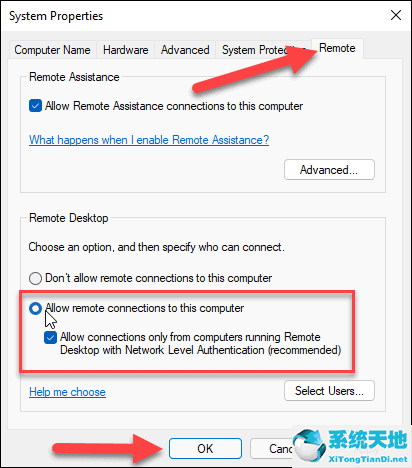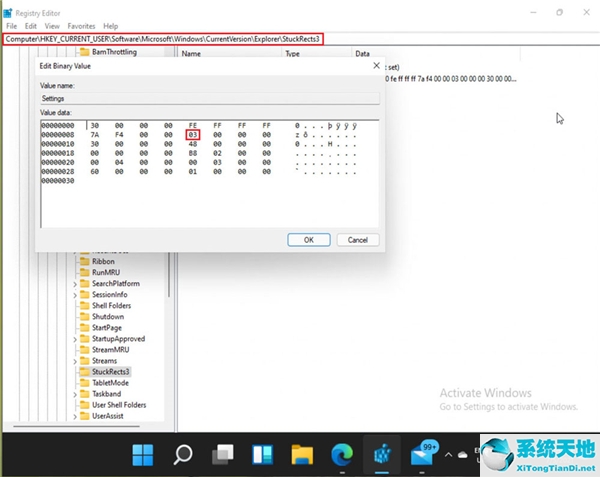很多用户在使用电脑时遇到一些问题会咨询用户进行修改,但是很多用户发现自己的Windows S11系统RDP不知道用在哪里。下面小编就带大家看看怎么操作吧!
操作方法:
要在Windows 11上启用RDP,请单击开始按钮,然后单击设置图标。或者,您可以使用键盘快捷键Windows键I直接打开设置。
当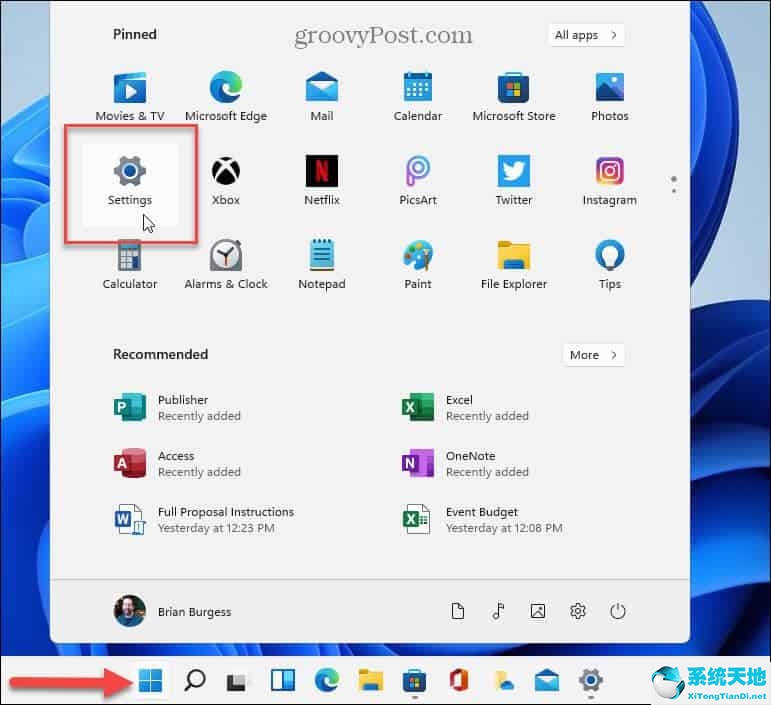 设置打开时,单击左侧面板列表顶部的系统。然后向下滚动并单击远程桌面选项。
设置打开时,单击左侧面板列表顶部的系统。然后向下滚动并单击远程桌面选项。
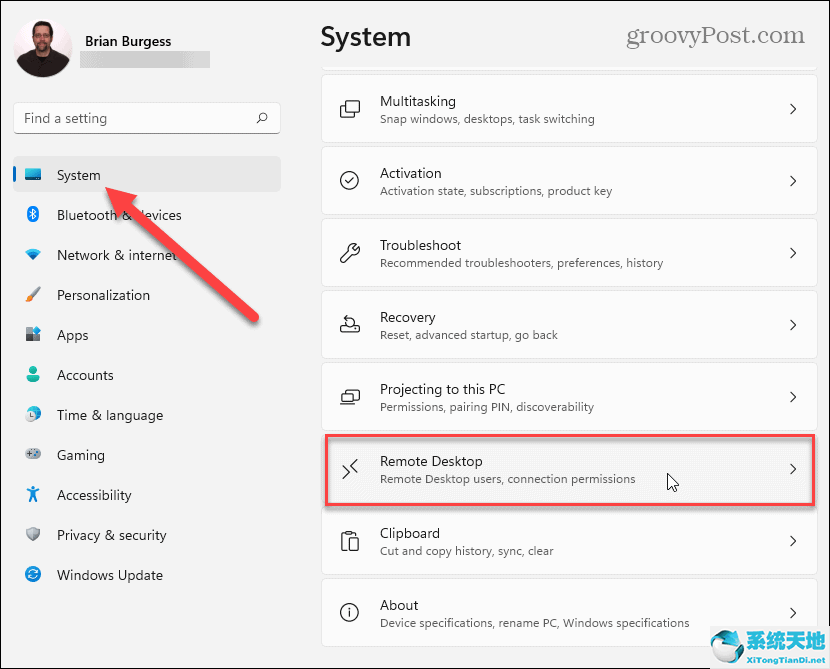 在下一个屏幕上,打开远程桌面按钮。然后,您需要确认您想要启用它。在弹出对话框的消息上单击确认按钮。
在下一个屏幕上,打开远程桌面按钮。然后,您需要确认您想要启用它。在弹出对话框的消息上单击确认按钮。
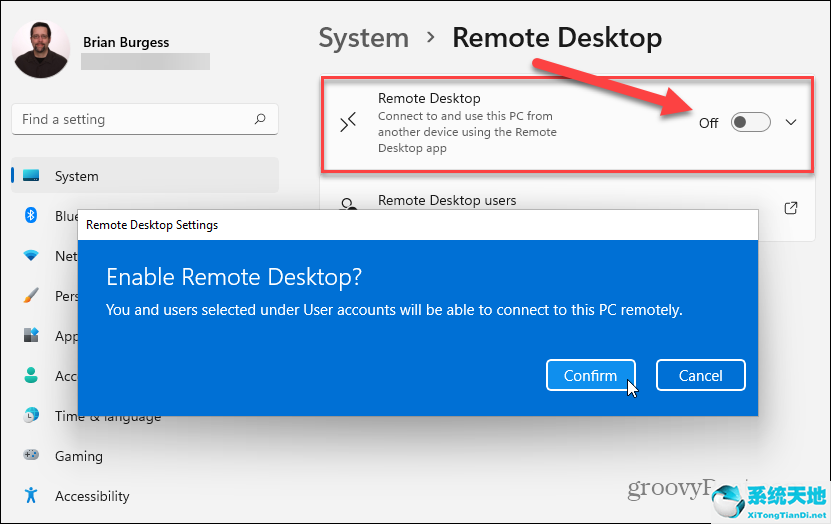 启用远程桌面后,您可以远程连接到其他启用了RDP的Windows计算机。请记住,
启用远程桌面后,您可以远程连接到其他启用了RDP的Windows计算机。请记住,
您可以远程连接装有旧版本Windows的PC,如Windows 8.1、Windows 7甚至XP。——所有这些都不是微软官方为消费者提供的支持。
但是,值得注意的是,对于Windows 10和11,您希望启用“要求设备使用网络级身份验证进行连接”以获得最佳安全实践。如果您计划从旧版本(如XP或Vista)远程操作,
您需要取消选中它。
通过系统属性启用远程桌面
在Windows 11上启用RDP的另一种方法是使用键盘快捷键Windows键R并键入:系统属性高级,然后单击确定或按Enter。
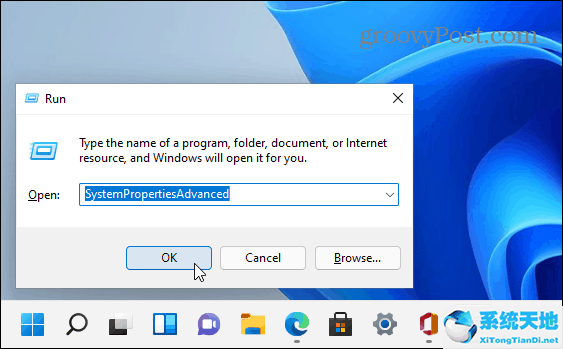 这将打开系统属性窗口。单击顶部的远程选项卡。在远程桌面部分,选择允许远程连接到这台计算机。
这将打开系统属性窗口。单击顶部的远程选项卡。在远程桌面部分,选择允许远程连接到这台计算机。
选择仅允许来自运行具有网络级身份验证的远程桌面的计算机的连接(来自Vista或XP的除外),然后单击确定。